インターネットは、グローバルなネットワークで、世界の250以上の地域にまたがってつながっています。そこには200以上の言語が飛び交っています。しかし、通常私たちが互いに理解できる言語の数は日本語、英語などごく限られた数です。
しかし、近年、インターネット上で多くの言語をサポートする翻訳ツールが開発され、低廉なコストで利用可能になっています。その結果、翻訳ツールをうまく使えば、言語の壁が著しく薄くなっています。その代表的ツールは、Google翻訳です。本記事では、Google翻訳の使い方を詳しく説明します。
目次
Google翻訳の使い方
1. テキスト入力による翻訳
Google翻訳では、入力したテキストを108言語間で翻訳することができます。
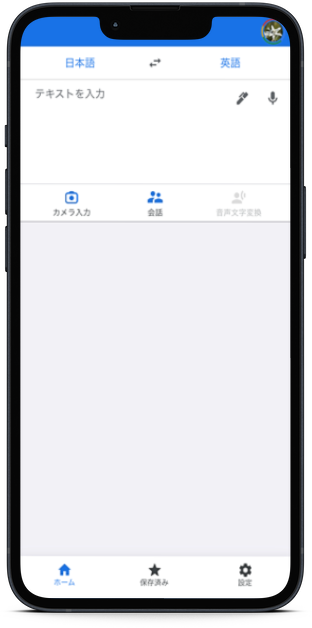
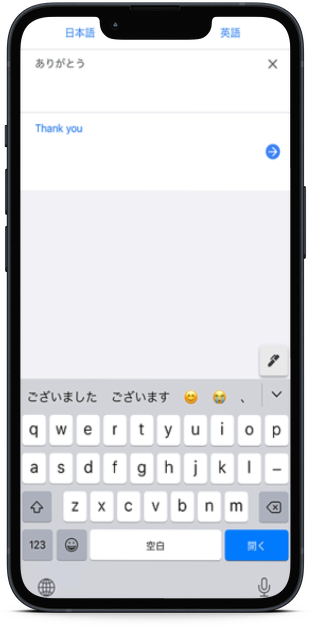
トップ画面の上の言語選択欄で変換元の言語(ここでは日本語)と変換先の言語(ここでは英語)を指定した上で、「テキストを入力」欄に日本語のテキスト(ここでは「ありがとう」)を入力すると、すぐ下の変換先の欄に「Thank you)という英語が表示されます。長いテキストでも、あっという間に翻訳してくれます。
2. 音声入力による翻訳(音声文字変換)
スマホのマイクを使った音声入力による翻訳もできます。トップ画面右上のマイクアイコンをタップし、マイク入力を許可してから、スマホに向かって話しかけると、しばらくして変換先に指定した言語で翻訳結果が表示されます。ここでは、「ここから駅まではどう行けばいいのですか」という日本語を音声で入力してみました。数秒後に、「How do I get to the station from here?」という的確な英語の翻訳結果が表示されました。
3. 会話モードでの翻訳
外国旅行などでは、自分(日本人)と相手(外国人)との間で1対1で会話するという状況がしばしばあります。このとき、スマホのGoogle翻訳アプリを使えば、同時通訳が間に入っているかのようなスムーズな会話ができます。
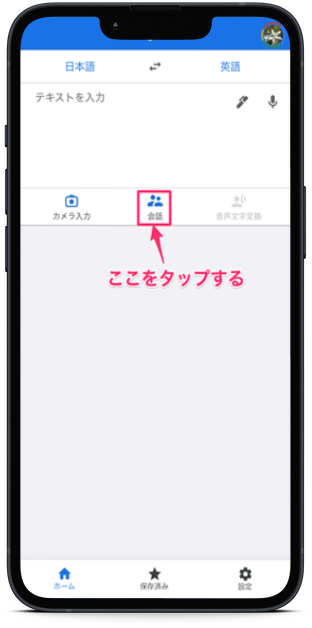
4. カメラ入力
これは、カメラを起動して向けた画面に映っている対象物に描かれた外国語を自動的に読み取って日本語に直してくれるという、リアルタイムのカメラ翻訳機能です。トップ画面のカメラマークをタップして、翻訳してもらいたい対象に向けるだけの操作です。
例として、フランス語の入門テキストをカメラ入力で向け、Gooogle翻訳アプリで読み取り、リアルタイムでフランス語の部分を日本語に翻訳してもらいました。事前事後のテキスト画面は、下に示す通りです。上は翻訳前のテキスト、下は翻訳後の画面です。
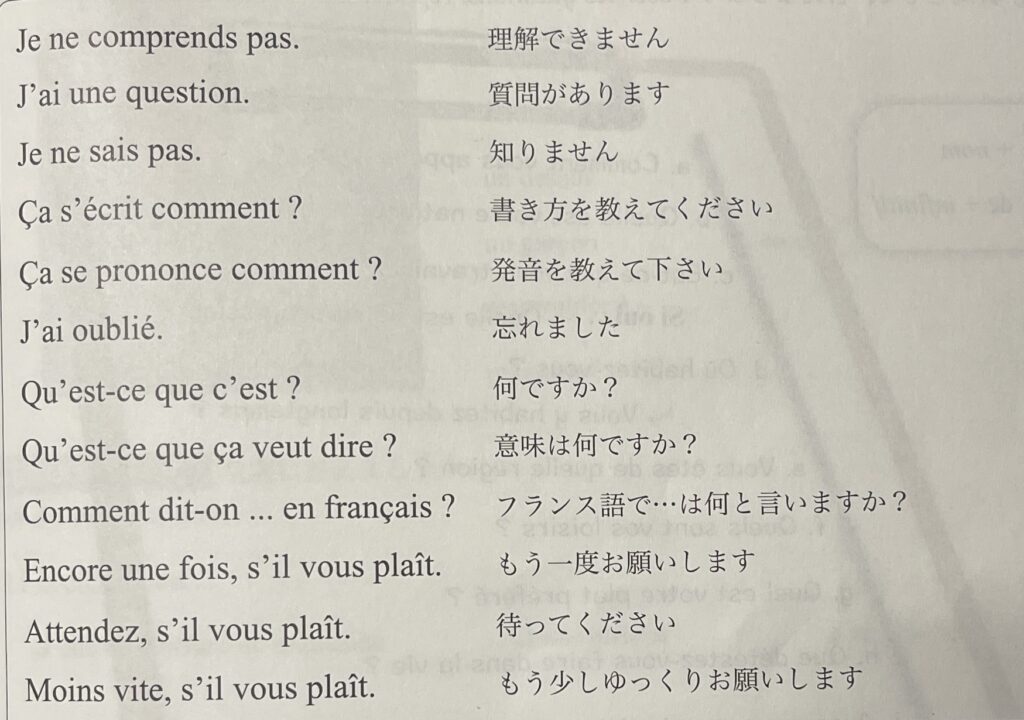
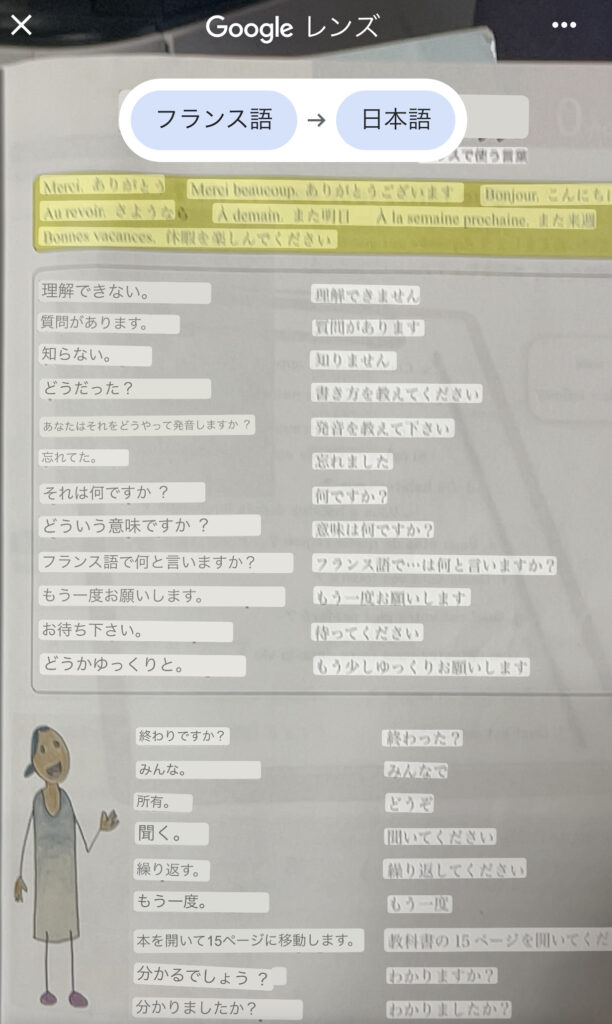
(Vincent Durrenberger, Méthode de Françaisより)
翻訳後の左右の文章を比較してみると、フランス語から日本語への翻訳がほぼ正確であることがわかります。十分に実用に耐えるレベルです。
カメラ入力によるリアルタイム翻訳がとくに威力を発揮するのは、海外旅行で観光地を訪ねたときに、標識、看板、掲示板などの文字を日本語で読み取りたいときなどでしょう。辞書がなくても、カメラをかざすだけで、外国語をその場で日本語に翻訳してくれるので便利です。
5. 画像スキャンによる翻訳
同じくカメラを用いますが、翻訳したい文字列に向けながら、「スキャン」ボタンをタップすると、カメラが対象を数回スキャンして、文字列を認識してくれます。このうち、翻訳してほしい部分を指でなぞって選択すると、原文と訳文が表示されます。
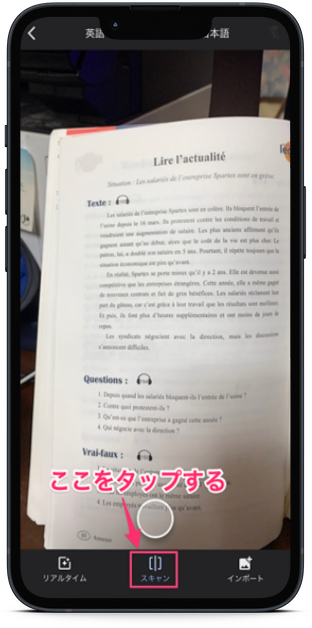
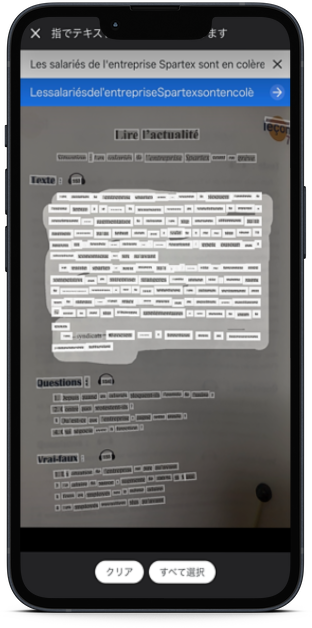
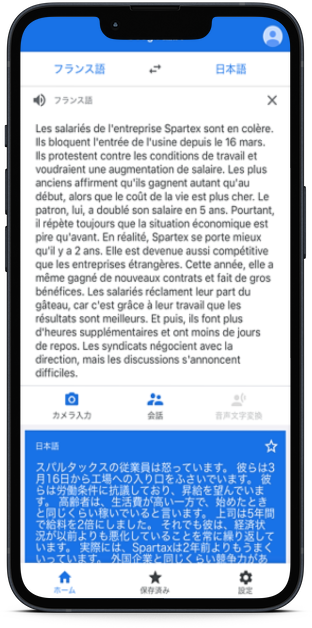
6. スマホに保存されている画像の翻訳
目の前の対象をリアルタイムにスキャンするのでなくても、スマホの写真アルバムに保存されている画像をインポートして翻訳してもらうこともできます。「ホーム画面」→「カメラ入力」→「インポート_を選択すると、スマホの写真アルバムの画面になりますから、一覧の写真の中から翻訳したい文字を含む画像を選ぶと、さきほどと同じように、テキストを自動的にスキャンしてくれますので、スキャンされたテキストを選択し、翻訳してもらいます。リアルタイムで翻訳する時間がないときに、翻訳してほしい画像を一時保存しておくときなどに便利です。
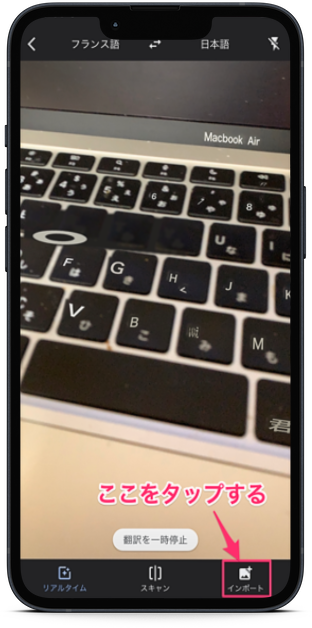
7. オフライン翻訳
以上の翻訳アプリを使った機能は、スマホがネットにつながったオンラインでしか利用できませんでしたが、ネットがつながらないオフライン時でもGoogole翻訳できるようにしたのが、「オフライン翻訳」機能です。翻訳に必要なアルゴリズムや言語データなどをあらかじめ端末にダウンロードして、端末だけでも翻訳を実行できるようにしたものです。
そのために、事前に必要な言語を端末にダウンロードしておく必要があります。その手続きは、次の通りです。Google翻訳アプリの「設定」→「オフライン翻訳」を開き、必要な言語を追加します。英語に加えて日本語が必要であれば、検索して「日本語」を選択し、ダウンロードします。
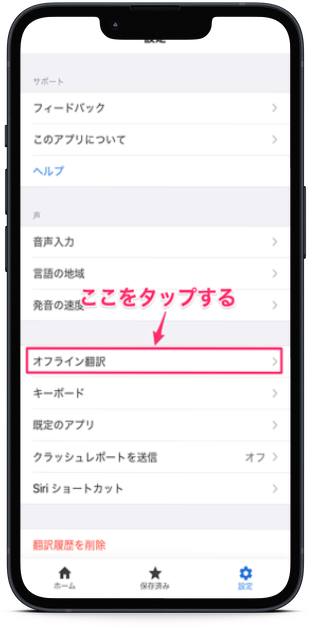
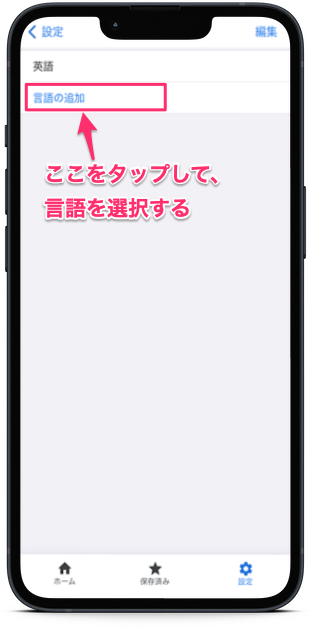
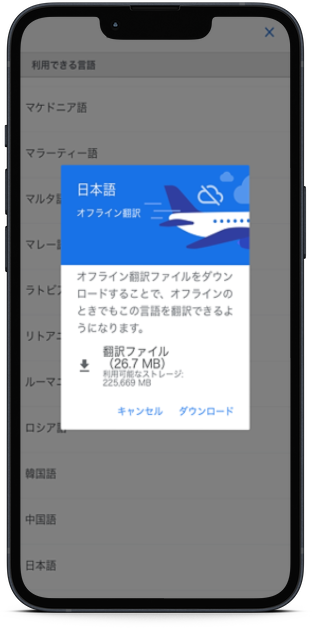
これで、ネットがつながらない環境でも、Google翻訳を実行することができます。海外旅行に行くときなどには、オフライン時に備えて、出発前に必要な言語をダウンロードしておきましょう。
8. 手書き文字による翻訳
Google翻訳は、これまでに述べたキーボード入力、音声入力、カメラ入力、画像入力に加えて、「手書き文字を使った翻訳」にも対応しています。
日本語でも外国語でも読みがなの難しい語彙はたくさんあります。そんなとき、キーボードや音声入力の代わりに、手書き入力することによって言語を認識してもらうことができます。
ホーム画面右上の手書き入力アイコンをタップします。

手書き入力画面下の空欄に指かタッチペンで文字を入力します。下の例では、フランス語を日本語に変換してもらうために、フランス語の手書き文字を入力しています。画面の上には、手書き文字を自動認識した結果が表示され、その下には日本語に機械翻訳した結果が表示されています。手書き文字の認識が正しくない場合には、微修正を施すことによって正しい翻訳結果を得ることができるようになっています。その他の入力手段が難しい場合には、この手書き入力方式が役に立つことでしょう。
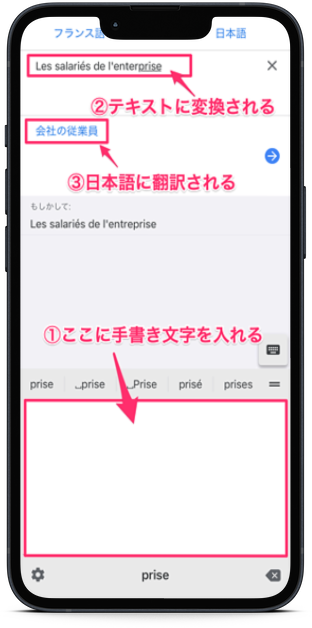
9. パソコン版のGoogle翻訳
ここまで説明したのは、スマートフォンのGoogle翻訳アプリでした。Google翻訳は、パソコンでも使うことができます。次のパソコン版のGoogle翻訳サイトにアクセスすると、テキスト、文書、WEBページのいずれかを多言語に翻訳してくれます。対応しているのは108言語です。
このうち、実用的に使える機能は、「テキスト」と「WEBページ」でしょう。「文書」は、docsやpdxなどの文書を指定すれば、まるごと翻訳してくれます。翻訳にかかる時間は、本1冊でも数十秒以内という速さですが、翻訳精度は次に紹介するDeepLに比較すると劣り、仕事には使えないレベルにとどまります。文書の内容を大雑把に把握するといった程度の使い方で満足するしかないようです。
10. Chrome拡張機能での翻訳
Google翻訳をWEBページで使うには、Chrome拡張で使うのが便利です。次のChromeウェブストアでGoogle翻訳を購入します。といっても無料で入手することができます。「Chromeに追加」ボタンをクリックするだけです。
ブラウザの右上に![]() マークが表示されますので、このマークをクリックして「このページを翻訳」をタップするだけで、そのページ全体の翻訳を実行することができます。非常に手軽に外国語のページを日本語化することができるのです。
マークが表示されますので、このマークをクリックして「このページを翻訳」をタップするだけで、そのページ全体の翻訳を実行することができます。非常に手軽に外国語のページを日本語化することができるのです。
まとめ
このように、Google翻訳は、スマホアプリとデスクトップのアプリ、ブラウザを通じて、非常に多くの言語間での翻訳サービスを提供しており、ふだんはWEB上の多様な言語と日本語の間の翻訳をしたり、海外旅行中は同時通訳の役割を果たしてくれるので、コミュニケーションの世界が大幅に広がります。
翻訳ツールとしては、Google翻訳と並んで、ドイツのケルンにある企業が提供するDeepLという翻訳ツールも人気があります。翻訳の精度ではGoogleをしのぐほどの精度を誇り、プロ並みの品質だという高い評価を得ています。DoopLの翻訳精度については、TCD Blogの次の記事をごらんください。




















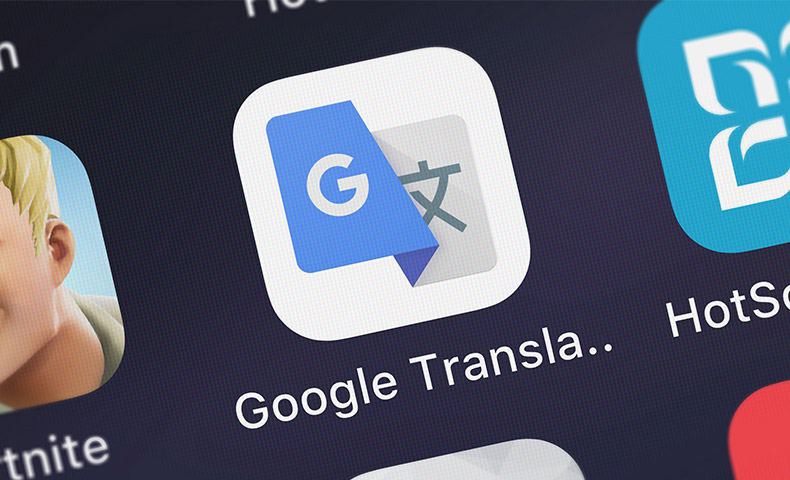







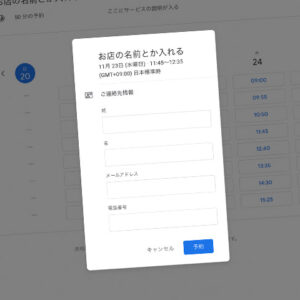























コメント